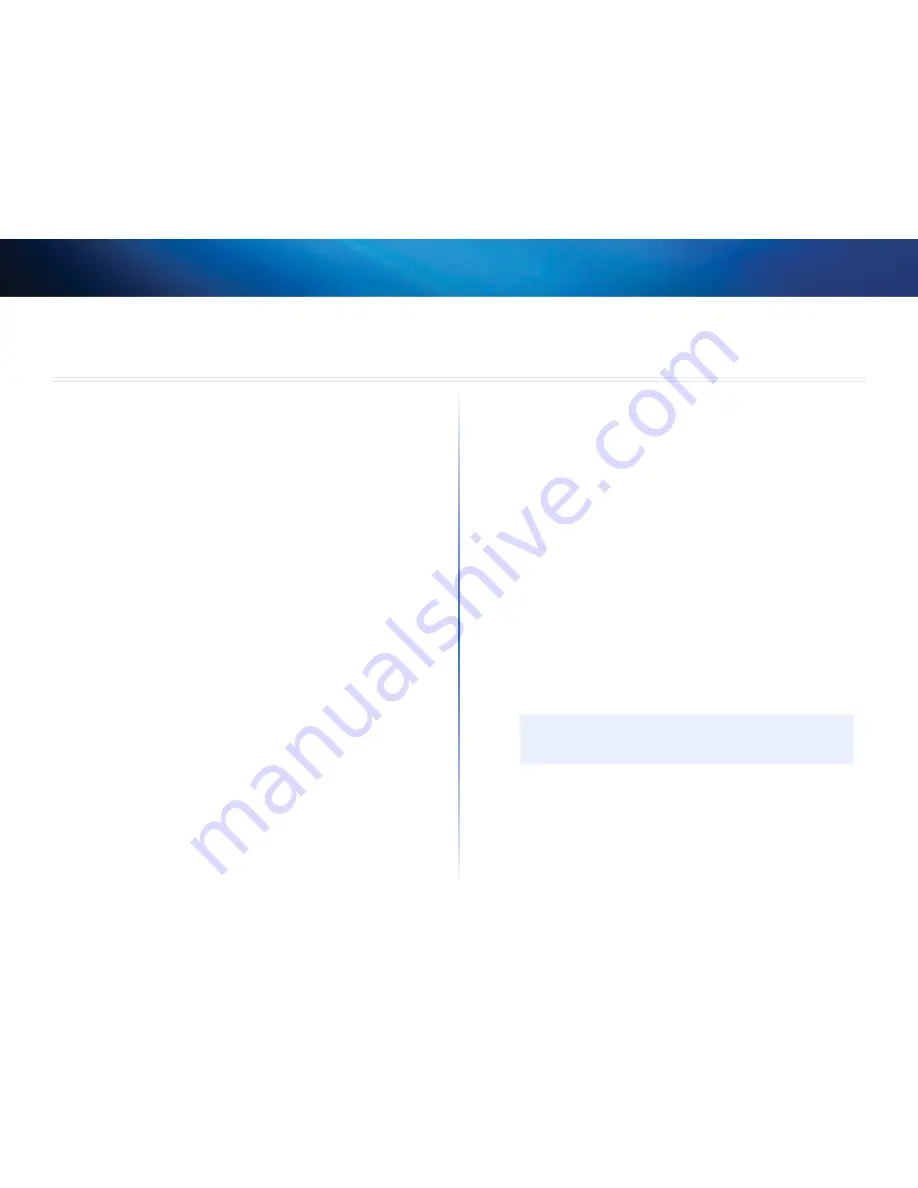
17
Resolución de problemas
Linksys WES610N/WET610N
17
WES610N/WET610N
El ordenador u otro dispositivo Ethernet con cables no puede establecer comunicación
con el router inalámbrico.
1.
Abra la utilidad basada en explorador del puente
2.
En la pantalla
Basic Wireless Settings
(Parámetros inalámbricos básicos), asegúrese
de que el valor de Network Name (SSID) (Nombre de red [SSID]) coincide con el
nombre de su red inalámbrica
3.
Compruebe que los parámetros de seguridad (WPA, WPA2, o WEP) coinciden con
los parámetros de seguridad de su red inalámbrica
Es necesario cambiar la dirección IP del puente.
Si el puente está conectado a una red con un servidor DHCP (normalmente el router
de la red), el puente utilizará el servidor DHCP para obtener su dirección IP Si no
hay un servidor DHCP, el puente utilizará la dirección IP estática predeterminada:
169.254.1.250
Si desea que el puente utilice siempre la dirección IP estática, siga estas instrucciones:
1.
Abra la utilidad basada en explorador del puente
2.
Haga clic en la ficha
Network Setup
(Configuración de red)
3.
En el menú desplegable
Network Connection Type
(Tipo de conexión de red),
seleccione
Static IP
(IP estática)
4.
Rellene los campos
Static IP Address
(Dirección IP estática),
Subnet Mask
(Máscara
de subred) y
Default Gateway
(Gateway predeterminada)
5.
Haga clic en
Save Settings
(Guardar parámetros)
El equipo u otro dispositivo Ethernet con cables compatible con el puente no
establecerá comunicación con otros dispositivos inalámbricos (otro equipo o una
impresora).
Compruebe los siguientes puntos:
•
Asegúrese de que el dispositivo inalámbrico se encuentra en la misma red
inalámbrica que el ordenador u otro dispositivo Ethernet con cables conectado
al puente
•
Compruebe que se utiliza el mismo nombre de la red (SSID) para todos los
dispositivos de la red inalámbrica
•
Asegúrese de que todos los dispositivos se encuentran en la misma red IP y usan
direcciones IP compatibles
La utilidad basada en explorador no acepta la contraseña.
Compruebe los siguientes puntos:
•
La contraseña distingue entre mayúsculas y minúsculas Asegúrese de que utiliza
las mayúsculas y minúsculas correctas al introducir la contraseña
•
Si olvida la contraseña, podrá restablecer el puente a los parámetros
predeterminados de fábrica
Mantenga pulsado el botón de
reinicio
durante unos cinco segundos para
que se restablezca la contraseña predeterminada de fábrica:
admin
Además,
el puente volverá a tener el resto de parámetros predeterminados de fábrica
Para acceder a la utilidad basada en explorador, introduzca
admin
en el campo
Password
(Contraseña)
Después de efectuar cambios mediante la utilidad basada en explorador, los nuevos
parámetros no se muestran en la pantalla.
En el explorador web, haga clic en el botón de
actualización
Si no se muestran los
nuevos parámetros, siga estas instrucciones:
1.
Desconecte el adaptador de corriente del puente
2.
Espere cinco segundos y vuelva a conectar el adaptador de corriente al puente
3.
En el explorador web, haga clic en el botón de
actualización
WEB
Si no ha encontrado respuesta a sus dudas, consulte el sitio web de Linksys
en
Linksys.com/support
Resolución de problemas
Summary of Contents for Linksys WES610N
Page 1: ...User Guide Linksys WET610N WES610N Dual Band N Entertainment Bridge ...
Page 22: ... المستخدم دليل Linksys WET610N WES610N النطاق مزدوج N الترفيه جسر ...
Page 43: ...Ръководство за потребителя Linksys WET610N WES610N Dual Band N Entertainment Bridge ...
Page 64: ...Uživatelská příručka Linksys WET610N WES610N Dvoupásmový zábavní síťový most typu N ...
Page 85: ...Benutzerhandbuch Linksys WET610N WES610N Dual Band N Entertainment Bridge ...
Page 106: ...Brugervejledning Linksys WET610N WES610N Dual Band N Entertainment Bridge ...
Page 127: ...Guía del usuario Linksys WET610N WES610N Puente de ocio con doble banda N ...
Page 148: ...Käyttöopas Linksys WET610N WES610N Dual Band N Entertainment Bridge ...
Page 169: ...Guide de l utilisateur Linksys WET610N WES610N Pont N double bande grand public ...
Page 190: ...Guide de l utilisateur Linksys WET610N WES610N Pont sans fil N double bande ...
Page 211: ...Οδηγός χρήσης Linksys WET610N WES610N Γέφυρα Dual Band N Entertainment ...
Page 232: ...Felhasználói kézikönyv Linksys WET610N WES610N Dual Band N Entertainment Bridge ...
Page 253: ...Panduan Pengguna Linksys WET610N WES610N Jembatan Hiburan N Dua Band ...
Page 274: ...Guida per l utente Linksys WET610N WES610N Dual Band N Entertainment Bridge ...
Page 295: ...Gebruikershandleiding Linksys WET610N WES610N Dual Band N Entertainment Bridge ...
Page 316: ...Brukerhåndbok Linksys WET610N WES610N Dual Band N Entertainment Bridge ...
Page 337: ...Podręcznik użytkownika Linksys WET610N WES610N Most Dual Band N Entertainment Bridge ...
Page 358: ...Manual do utilizador Linksys WET610N WES610N Ponte de entretenimento N de banda dupla ...
Page 379: ...Ghidul utilizatorului Linksys WET610N WES610N Punte de divertisment N pe două benzi ...
Page 400: ...Руководство пользователя Linksys WET610N WES610N Двухдиапазонный мост N Entertainment ...
Page 421: ...Användarhandbok Linksys WET610N WES610N Wireless N brygga med dualband ...
Page 442: ...Navodila za uporabo Razvedrilni most Linksys WET610N WES610N N z dvema frekvenčnima pasovoma ...
Page 463: ...คู มือผู ใช Linksys WET610N WES610N Dual Band N Entertainment Bridge ...
Page 484: ...Kullanıcı Kılavuzu Linksys WET610N WES610N Dual Band N Entertainment Bridge ...
Page 526: ...Hướng dẫn Sử dụng Linksys WET610N WES610N Cầu nối Giải trí chuẩn N Dải kép ...
















































